PowerPoint cũng tựa như như Word khi bạn có thể sao chép định dạng, nhân đôi định dạng từ slide này sang slide khác thông qua công cụ Format Painter. Khi bạn soạn nội dung trong slide PowerPoint, sẽ được trường hợp bạn cần định dạng các nội dung từ mỗi slide như nhau, chẳng hạn chung một font chữ hoặc sắc màu của chữ. Nếu chúng ta thi hành theo cách thủ công, lặp đi lặp lại thao tác tựa như nhau sẽ mất khá nhiều thời gian. Khi đó việc sử dụng tới công cụ Format Painter là điều cần thiết.
Format Painter sẽ sao chép định dạng của 1 đoạn văn bản trong một slide, sau đó dán định hình đó cho 1 hay nhiều đoạn văn bản ở những slide khác. Format Painter được dùng cho rất nhiều tính chất và kiểu định dạng không trùng lặp của văn bản như phông chữ văn bản, màu sắc… Bài viết dưới đây sẽ hướng dẫn độc giả cách dùng Format Painter sao chép định dạng trong slide, PowerPoint.
Hướng dẫn sao chép định hình slide PowerPoint
Bước 1:
Tại slide bạn nhập nội dung rồi tiến hành chỉnh định dạng cho đoạn văn bản . Chẳng hạn với slide như hình sẽ sử dụng định dạng đoạn văn bản gồm font chữ Times New Roman, font chữ 60, chữ nghiêng và màu đỏ.
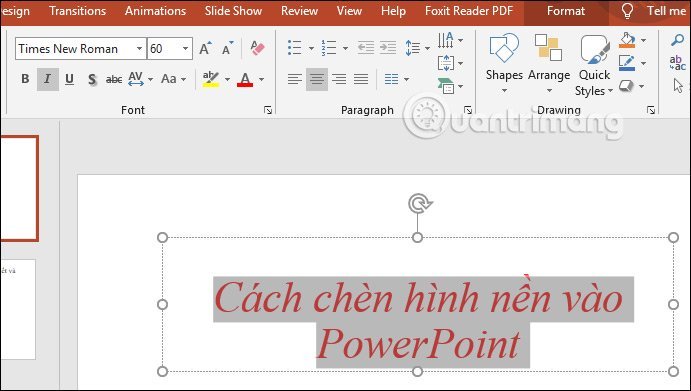
Bước 2:
Bôi đen đoạn văn bản với định hình gốc . Tiếp đến bạn nhìn lên trên cùng tại nhóm Clipboard rồi nhấn biểu trưng Format Painter như hình dưới đây.
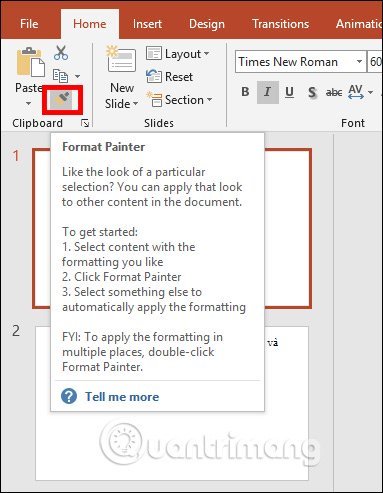
Bước 3:
Chuyển sang slide cần sao chép định dạng, bạn chỉ cần bôi đen đoạn nội dung đó rồi rồi thả chuột ra là được. Lúc này tại biểu trưng trỏ chuột xuất hiện tượng trưng Format Painter.
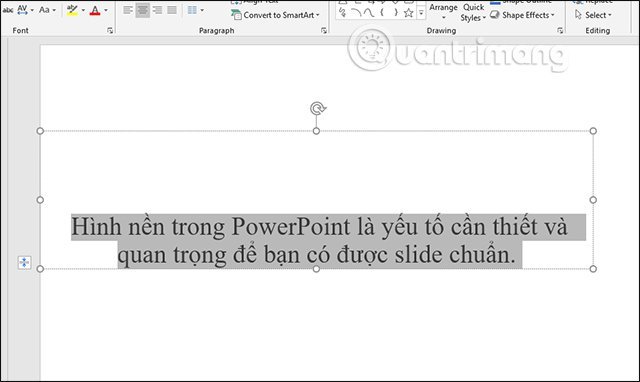
Kết quả đoạn văn bản đã được áp dụng định hình mà bạn đã sao chép mà chúng ta chẳng cần phải chỉnh sửa thủ công.
Để thay đổi định hình nhiều đoạn văn bản thì chúng ta sẽ click đúp vào biểu trưng Format Painter rồi bôi đen các nội dung cần định dạng là được.
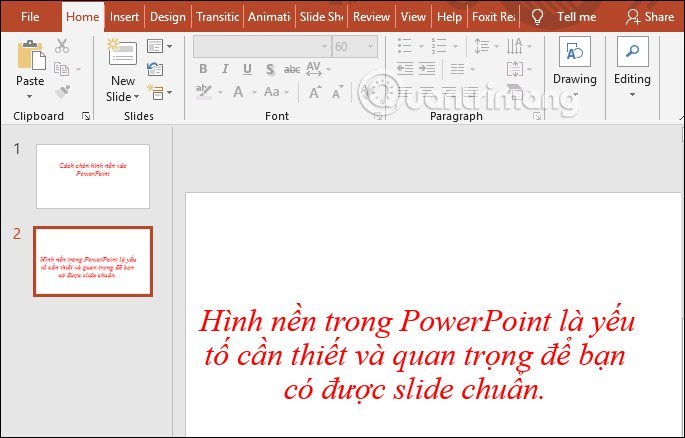
Xem thêm:
- Cách sao chép nhanh định dạng đoạn văn Word
- Cách tái diễn slide PowerPoint tự động
cách dùng Format Painter, cách sao chép định dạng powerpoint, cách copy định dạng slide powerpoint, Format Painter powerpoint, nhân đôi định dạng slide powerpoint
Nội dung Cách sao chép nhanh định dạng slide PowerPoint được tổng hợp sưu tầm biên tập bởi: Tin Học Trường Tín. Mọi ý kiến vui lòng gửi Liên Hệ cho truongtin.top để điều chỉnh. truongtin.top tks.
Bài Viết Liên Quan
Bài Viết Khác
- Địa Chỉ Cài Win Quận 3 – Cài Đặt PC Laptop Tại Nhà Q3
- Sửa Wifi Tại Nhà Quận 4
- Sửa Laptop Quận 3
- Dịch Vụ Cài Lại Windows 7,8,10 Tận Nhà Quận 4
- Dịch Vụ Cài Lại Windows 7,8,10 Tận Nhà Quận 3
- Tuyển Thợ Sửa Máy Tính – Thợ Sửa Máy In Tại Quận 4 Lương Trên 10tr
- Tuyển Thợ Sửa Máy Tính – Thợ Sửa Máy In Tại Quận 3
- Địa Chỉ Vệ Sinh Máy Tính Quận 3 – Dịch Vụ Giá Rẻ
- Nạp Mực Máy In Đường Trường Sa Quận Tân Bình
- Yêu cầu cấu hình Windows 11 tối thiểu
- Top 10 Địa Chỉ Sửa laptop Acer Ở Tại Quận 6 Tphcm
- Dịch Vụ Sửa Máy Tính Đường Nguyễn Trọng Trí Quận Bình Tân
- Word 2019 (Phần 4): Những thao tác chỉnh sửa cơ bản








